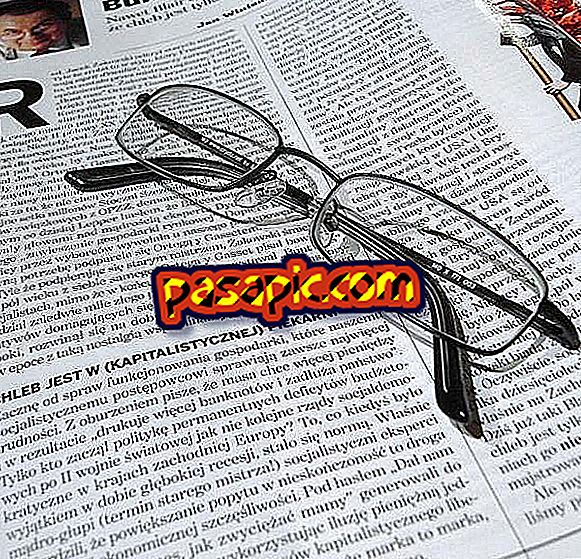Sådan åbnes SWF-filer

Computere er blevet en af de vigtigste dele af vores daglige liv, fordi vi gennem dem udfører mange opgaver og daglige opgaver. Vi opnår dette takket være et stort antal programmer og meget varierede filer, der giver os mulighed for at udføre forskellige handlinger.
Et af disse eksempler findes i SWF-filer, en temmelig almindelig type fil, der tilhører Adobe-familien, som normalt udføres uden for mange problemer af selve browseren. Der er dog tidspunkter, hvor vi kan finde SWF-filer, som vi ikke kan åbne, eller at vi ved at se, at det ikke virker som det skal. Hvis du vil vide, hvordan du åbner SWF-filer uden problemer og på en nem måde, samt hvilke elementer du skal huske på for at gøre det, læs videre. Vi fortæller dig!
Hvad er en SWF-fil?
Denne type filer er opkaldt efter den engelske akronym Shockwave Flash, senere omdøbt til Small Web Format for at undgå mulig forvirring. Det er et filformat, der tilhører Macromedia-firmaet, og er direkte forbundet med Adobe Systems produkter . Generelt er det en fil, der har vektorgrafik, og som kan oprettes ved hjælp af Adobe Animate-programmet. Det er dog også vigtigt at bemærke, at i dag kan du finde andre lignende programmer, der også giver os mulighed for at oprette denne type filer, og i mange tilfælde er de gratis software, der kan bruges af nogen. Nogle eksempler er blandt andet MTASC eller SWFTools.
Sådan åbnes en SWF-fil i Windows
Processen til at åbne en SWF-fil varierer afhængigt af den computer, vi bruger. I tilfælde af at vores computer er en Windows-pc, er det, vi skal gøre, følgende:
- Først og fremmest skal vi gå til SWF File Player websiden, hvilket er det program, vi skal bruge til at kunne udføre denne type filer. Her finder vi alt, der er relateret til denne type filer, herunder de nødvendige programmer for at kunne udføre dem korrekt. Når vi er på siden, skal vi finde den knap, der aktiverer overførslen af programmet. Normalt er det en knap på skærmen, der vil have teksten "Download nu" eller "Download nu", som det måtte være tilfældet.
- Derefter starter download af filen, noget der normalt tager et par minutter. Når vi har downloadet program, skal vi udføre det for at installere SWF File Player-programmet. Dette vil blive gjort ret let, da det grundlæggende vil bestå i at følge de trin, der foreslås af selve programmet til at udføre installationen.
- Når vi har installeret programmet, skal vi åbne det og kigge efter fanen "File". Derefter trykker vi på "Åbn" og vælg den tilsvarende SWF-fil, som vi vil have gemt i pc'en.

Sådan åbnes en SWF-fil på Mac
På den anden side, hvis vi ønsker at åbne SWF-filen på en Mac-computer, er det også nødvendigt at downloade en bestemt applikation, der gør det muligt for os at udføre det.
- I dette tilfælde skal vi først gå til Elmedia-spillersiden, en type program, der giver os mulighed for at udføre forskellige typer filer.
- Når vi er på Elmedia-spillersiden, skal vi se efter muligheden for at downloade denne applikation. Tryk på den tilsvarende knap, og efter et par minutter downloades programmet fuldstændigt på vores computer.
- Dernæst skal vi udføre programmet, som vil være i DMG-format. Derefter starter installationen af programmet, og vi kan udføre det korrekt fra vores Mac-computer.
- Når vi har installeret Elmedia-afspilleren på computeren, skal vi åbne den, se efter indstillingen "File" og vælg "Open" som vi ville have gjort på en Windows-pc.
- Dernæst er det nok at vælge den SWF-fil, som vi vil åbne, og det skal vi også have downloadet til vores Mac-computer til lejligheden.
- Endelig vises et pop op-vindue, der giver os mulighed for at vælge mellem flere filer på computeren og vælge den pågældende fil, som åbnes korrekt på Mac-computeren via Elmedia-afspilleren uden problemer.
Med disse trin ved du nu, hvordan man åbner en SWF-fil både på en Windows-computer og på en Mac.